Drukowanie raportów i list
Możesz drukować raporty i listy, aby sprawdzić informacje, takie jak stan każdego działu oraz ustawienia urządzenia.
Drukowanie raportów o stanie wg departamentu
Raport funkcji Zarządzanie identyfikatorami wydziału 
Gdy włączona jest funkcja Zarządzanie identyfikatorami wydziału, można sprawdzić łączną liczbę wydruków dla każdego <ID działu>, drukując raport funkcji Zarządzanie identyfikatorami wydziału. Kontrola całkowitej liczby wydruków pozwala na lepsze zarządzanie zapasami papieru i toneru.
<Menu>  <Raport wydruków>
<Raport wydruków>  <Drukuj listę>
<Drukuj listę>  <Raport zarządzania ID działu>
<Raport zarządzania ID działu>  Sprawdź, czy w urządzeniu załadowany jest papier, którego format i rodzaj są wyświetlone na ekranie i naciśnij przycisk <Start>
Sprawdź, czy w urządzeniu załadowany jest papier, którego format i rodzaj są wyświetlone na ekranie i naciśnij przycisk <Start> 

 <Raport wydruków>
<Raport wydruków>  <Drukuj listę>
<Drukuj listę>  <Raport zarządzania ID działu>
<Raport zarządzania ID działu>  Sprawdź, czy w urządzeniu załadowany jest papier, którego format i rodzaj są wyświetlone na ekranie i naciśnij przycisk <Start>
Sprawdź, czy w urządzeniu załadowany jest papier, którego format i rodzaj są wyświetlone na ekranie i naciśnij przycisk <Start> 

Konfiguracja raportów dotyczących wyników komunikacji
Istnieje możliwość drukowania raportów dotyczących wyników wysyłania/odbierania wiadomości e-mail, faksów i I-faksów lub zapisu w folderze udostępnionym i na serwerach FTP. Niektóre rodzaje raportów mogą być drukowane automatyczne, zaś inne są drukowane tylko w przypadku wystąpienia błędu.

|
|
Jeżeli w pozycji „Wynik” na wydrukowanej liście znajduje się wartość „NG”, oznacza to, że można sprawdzić szczegółowe informacje o błędzie, posługując się trzycyfrową liczbą poprzedzoną znakiem „#” wyświetlaną obok wyniku. Środki zaradcze dla każdego kodu błędu
W przypadku raportów drukowanych dla wiadomości e-mail/I-faksów prezentowany jest wynik transmisji między urządzeniem a serwerem pocztowym, a nie między urządzeniem a adresem odbiorcy.
|
Raport zarządzania połączeniami
Dzienniki faksów lub wiadomości e-mail dotyczące wysłanych dokumentów można sprawdzić, drukując Raport zarządzania połączeniami. Raport można drukować automatycznie co 40 transmisji lub ręcznie.
<Menu>  <Raport wydruków>
<Raport wydruków>  <Ustawienia raportu>
<Ustawienia raportu>  <Raport zarządzania połączeniami>
<Raport zarządzania połączeniami>  Skonfiguruj ustawienia raportu
Skonfiguruj ustawienia raportu  <Zastosuj>
<Zastosuj> 

 <Raport wydruków>
<Raport wydruków>  <Ustawienia raportu>
<Ustawienia raportu>  <Raport zarządzania połączeniami>
<Raport zarządzania połączeniami>  Skonfiguruj ustawienia raportu
Skonfiguruj ustawienia raportu  <Zastosuj>
<Zastosuj> 

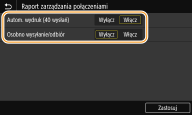
<Autom. wydruk (40 wysłań)>
Wybierz ustawienie <Włącz>, aby drukować raport automatycznie co 40 transmisji albo <Wyłącz>, aby nie drukować raportu automatycznie.
Wybierz ustawienie <Włącz>, aby drukować raport automatycznie co 40 transmisji albo <Wyłącz>, aby nie drukować raportu automatycznie.
<Osobno wysyłanie/odbiór>
Wybierz ustawienie <Włącz>, aby osobno drukować raporty wysyłania i odbierania albo <Wyłącz>, aby drukować oba raporty wspólnie na jednym arkuszu.
Wybierz ustawienie <Włącz>, aby osobno drukować raporty wysyłania i odbierania albo <Wyłącz>, aby drukować oba raporty wspólnie na jednym arkuszu.
 Ręczne drukowanie raportu
Ręczne drukowanie raportu
<Menu>  <Raport wydruków>
<Raport wydruków>  <Drukuj listę>
<Drukuj listę>  <Raport zarządzania połączeniami>
<Raport zarządzania połączeniami>  Sprawdź, czy w urządzeniu załadowany jest papier, którego format i rodzaj są wyświetlone na ekranie i naciśnij przycisk <Start>
Sprawdź, czy w urządzeniu załadowany jest papier, którego format i rodzaj są wyświetlone na ekranie i naciśnij przycisk <Start> 

 <Raport wydruków>
<Raport wydruków>  <Drukuj listę>
<Drukuj listę>  <Raport zarządzania połączeniami>
<Raport zarządzania połączeniami>  Sprawdź, czy w urządzeniu załadowany jest papier, którego format i rodzaj są wyświetlone na ekranie i naciśnij przycisk <Start>
Sprawdź, czy w urządzeniu załadowany jest papier, którego format i rodzaj są wyświetlone na ekranie i naciśnij przycisk <Start> 

Raport wyników wysyłania faksów
Można sprawdzić wynik komunikacji polegającej na przesyłaniu faksów za pomocą Raportu wyników TX. Raport można drukować każdorazowo po zakończeniu transmisji lub tylko w przypadku wystąpienia błędu wysyłania.
<Menu>  <Raport wydruków>
<Raport wydruków>  <Ustawienia raportu>
<Ustawienia raportu>  <Raport wyników wysyłania faksów>
<Raport wyników wysyłania faksów>  Wybierz ustawienie <Włącz> albo <Tylko w przypadku błędu>
Wybierz ustawienie <Włącz> albo <Tylko w przypadku błędu>  Wybierz ustawienie <Wyłącz> albo <Włącz>
Wybierz ustawienie <Wyłącz> albo <Włącz>  <Zastosuj>
<Zastosuj> 

 <Raport wydruków>
<Raport wydruków>  <Ustawienia raportu>
<Ustawienia raportu>  <Raport wyników wysyłania faksów>
<Raport wyników wysyłania faksów>  Wybierz ustawienie <Włącz> albo <Tylko w przypadku błędu>
Wybierz ustawienie <Włącz> albo <Tylko w przypadku błędu>  Wybierz ustawienie <Wyłącz> albo <Włącz>
Wybierz ustawienie <Wyłącz> albo <Włącz>  <Zastosuj>
<Zastosuj> 

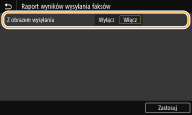
<Z obrazem wysyłania>
Jeśli wybrane zostanie ustawienie <Włącz>, raport może zawierać część wysłanego dokumentu.
Jeśli wybrane zostanie ustawienie <Włącz>, raport może zawierać część wysłanego dokumentu.
Raport wyników wysyłania wiadomości e-Mail/I-Faksów/plików
Można sprawdzić wyniki komunikacji procesu wysyłania e-maili lub I-faksów i zapisywania dokumentów do folderu udostępnionego lub na serwerze FTP za pomocą Raportu wyników TX. Raport może zostać wydrukowany automatycznie, za każdym razem po przeprowadzeniu komunikacji. W razie potrzeby można skonfigurować ustawienie, aby raport można było wydrukować jedynie, gdy pojawia się błąd wysyłki.
<Menu>  <Raport wydruków>
<Raport wydruków>  <Ustawienia raportu>
<Ustawienia raportu>  <Rap.wyników wysył. e-maila/I-faksu/pliku>
<Rap.wyników wysył. e-maila/I-faksu/pliku>  Wybierz ustawienie <Włącz> albo <Tylko w przypadku błędu>
Wybierz ustawienie <Włącz> albo <Tylko w przypadku błędu> 

 <Raport wydruków>
<Raport wydruków>  <Ustawienia raportu>
<Ustawienia raportu>  <Rap.wyników wysył. e-maila/I-faksu/pliku>
<Rap.wyników wysył. e-maila/I-faksu/pliku>  Wybierz ustawienie <Włącz> albo <Tylko w przypadku błędu>
Wybierz ustawienie <Włącz> albo <Tylko w przypadku błędu> 


|
Wynik komunikacjiJeżeli błąd wystąpi podczas wysyłania wiadomości e-mail / I-faksu albo zapisu w folderze udostępnionym / na serwerze FTP, w raporcie nie będzie widoczny kod błędu. Aby sprawdzić kod błędu, należy wydrukować Raport zarządzania połączeniami. Raport zarządzania połączeniami
|
Raport wyników odbioru
Dzienniki otrzymanych faksów i I-faksów można sprawdzić, drukując Raport wyników odbioru. Raport można drukować każdorazowo po zakończeniu transmisji lub tylko w przypadku wystąpienia błędu odbierania.
<Menu>  <Raport wydruków>
<Raport wydruków>  <Ustawienia raportu>
<Ustawienia raportu>  <Raport wyników odbioru>
<Raport wyników odbioru>  Wybierz ustawienie <Włącz> albo <Tylko w przypadku błędu>
Wybierz ustawienie <Włącz> albo <Tylko w przypadku błędu> 

 <Raport wydruków>
<Raport wydruków>  <Ustawienia raportu>
<Ustawienia raportu>  <Raport wyników odbioru>
<Raport wyników odbioru>  Wybierz ustawienie <Włącz> albo <Tylko w przypadku błędu>
Wybierz ustawienie <Włącz> albo <Tylko w przypadku błędu> 

Drukowanie list ustawień
Istnieje możliwość wydrukowania danych i ustawień zapisanych w urządzeniu w formie listy.
Lista książki adresowej
Listę odbiorców zarejestrowanych w książce adresowej jako <Wybieranie kodowane>, <Ulubione> oraz <Grupa> można sprawdzić, drukując listę książki adresowej.
<Menu>  <Raport wydruków>
<Raport wydruków>  <Drukuj listę>
<Drukuj listę>  <Lista Książka adresowa>
<Lista Książka adresowa>  Wybierz ustawienie, które chcesz wydrukować
Wybierz ustawienie, które chcesz wydrukować  Sprawdź, czy w urządzeniu załadowany jest papier, którego format i rodzaj są wyświetlone i naciśnij przycisk <Start>
Sprawdź, czy w urządzeniu załadowany jest papier, którego format i rodzaj są wyświetlone i naciśnij przycisk <Start> 

 <Raport wydruków>
<Raport wydruków>  <Drukuj listę>
<Drukuj listę>  <Lista Książka adresowa>
<Lista Książka adresowa>  Wybierz ustawienie, które chcesz wydrukować
Wybierz ustawienie, które chcesz wydrukować  Sprawdź, czy w urządzeniu załadowany jest papier, którego format i rodzaj są wyświetlone i naciśnij przycisk <Start>
Sprawdź, czy w urządzeniu załadowany jest papier, którego format i rodzaj są wyświetlone i naciśnij przycisk <Start> 

Lista danych użytkownika/Lista danych menedżera systemu
Listę elementów ustawień (Lista menu ustawień) oraz dane zarejestrowane w urządzeniu można sprawdzić, drukując listę danych użytkownika lub listę danych menedżera systemu. Obie listy zawierają informacje o wersji oprogramowania sprzętowego, formacie i rodzaju papieru zapisanych w urządzeniu oraz ustawienia drukowania dla Raportu wyników TX, Raportu zarządzania połączeniami i Raportu wyników odbioru.
<Menu>  <Raport wydruków>
<Raport wydruków>  <Drukuj listę>
<Drukuj listę>  <Lista danych użytkownika> lub <Lista danych menedżera systemu>
<Lista danych użytkownika> lub <Lista danych menedżera systemu>  Sprawdź, czy w urządzeniu załadowany jest papier, którego format i rodzaj są wyświetlone na ekranie i naciśnij przycisk <Start>
Sprawdź, czy w urządzeniu załadowany jest papier, którego format i rodzaj są wyświetlone na ekranie i naciśnij przycisk <Start> 

 <Raport wydruków>
<Raport wydruków>  <Drukuj listę>
<Drukuj listę>  <Lista danych użytkownika> lub <Lista danych menedżera systemu>
<Lista danych użytkownika> lub <Lista danych menedżera systemu>  Sprawdź, czy w urządzeniu załadowany jest papier, którego format i rodzaj są wyświetlone na ekranie i naciśnij przycisk <Start>
Sprawdź, czy w urządzeniu załadowany jest papier, którego format i rodzaj są wyświetlone na ekranie i naciśnij przycisk <Start> 


|
|
Lista danych użytkownika nie obejmuje określonych pozycji, takich jak Ustawienia sieciowe czy Ustawienia zarządzania. Aby sprawdzić wszystkie ustawienia, należy wydrukować element Lista danych menedżera systemu.
|
Lista zasad IPSec
Listę nazw zasad oraz ustawienia IPSec zarejestrowane w urządzeniu można sprawdzić, drukując listę zasad IPSec.
<Menu>  <Raport wydruków>
<Raport wydruków>  <Drukuj listę>
<Drukuj listę>  <Lista zasad IPSec>
<Lista zasad IPSec>  Sprawdź, czy w urządzeniu załadowany jest papier, którego format i rodzaj są wyświetlone na ekranie i naciśnij przycisk <Start>
Sprawdź, czy w urządzeniu załadowany jest papier, którego format i rodzaj są wyświetlone na ekranie i naciśnij przycisk <Start> 

 <Raport wydruków>
<Raport wydruków>  <Drukuj listę>
<Drukuj listę>  <Lista zasad IPSec>
<Lista zasad IPSec>  Sprawdź, czy w urządzeniu załadowany jest papier, którego format i rodzaj są wyświetlone na ekranie i naciśnij przycisk <Start>
Sprawdź, czy w urządzeniu załadowany jest papier, którego format i rodzaj są wyświetlone na ekranie i naciśnij przycisk <Start> 

Drukowanie raportów dotyczących stanu eksploatacji urządzenia
Można drukować listę czcionek dostępnych w trybie PCL lub PS.
Lista czcionek PCL
Można sprawdzić listę czcionek dostępnych w trybie PCL.
<Menu>  <Raport wydruków>
<Raport wydruków>  <Drukuj listę>
<Drukuj listę>  <Lista czcionek PCL>
<Lista czcionek PCL>  Sprawdź, czy w urządzeniu załadowany jest papier, którego format i rodzaj są wyświetlone na ekranie i naciśnij przycisk <Start>
Sprawdź, czy w urządzeniu załadowany jest papier, którego format i rodzaj są wyświetlone na ekranie i naciśnij przycisk <Start> 

 <Raport wydruków>
<Raport wydruków>  <Drukuj listę>
<Drukuj listę>  <Lista czcionek PCL>
<Lista czcionek PCL>  Sprawdź, czy w urządzeniu załadowany jest papier, którego format i rodzaj są wyświetlone na ekranie i naciśnij przycisk <Start>
Sprawdź, czy w urządzeniu załadowany jest papier, którego format i rodzaj są wyświetlone na ekranie i naciśnij przycisk <Start> 

Lista czcionek PS
Można sprawdzić listę czcionek dostępnych w trybie PS.
<Menu>  <Raport wydruków>
<Raport wydruków>  <Drukuj listę>
<Drukuj listę>  <Lista czcionek PS>
<Lista czcionek PS>  Sprawdź, czy w urządzeniu załadowany jest papier, którego format i rodzaj są wyświetlone na ekranie i naciśnij przycisk <Start>
Sprawdź, czy w urządzeniu załadowany jest papier, którego format i rodzaj są wyświetlone na ekranie i naciśnij przycisk <Start> 

 <Raport wydruków>
<Raport wydruków>  <Drukuj listę>
<Drukuj listę>  <Lista czcionek PS>
<Lista czcionek PS>  Sprawdź, czy w urządzeniu załadowany jest papier, którego format i rodzaj są wyświetlone na ekranie i naciśnij przycisk <Start>
Sprawdź, czy w urządzeniu załadowany jest papier, którego format i rodzaj są wyświetlone na ekranie i naciśnij przycisk <Start> 
